Raspberry Piでダッシュボードを作る(2) -真っ白ダッシュボード-

Raspberry Piとミニディスプレイ,各種センサを使ってダッシュボードを作ります.
- Raspberry Piでダッシュボードを作る(1) -準備-
- Raspberry Piでダッシュボードを作る(2) -真っ白ダッシュボード- ←イマココ
今回のゴール
- 「こんにちは」と表示する真っ白なダッシュボードを作る.
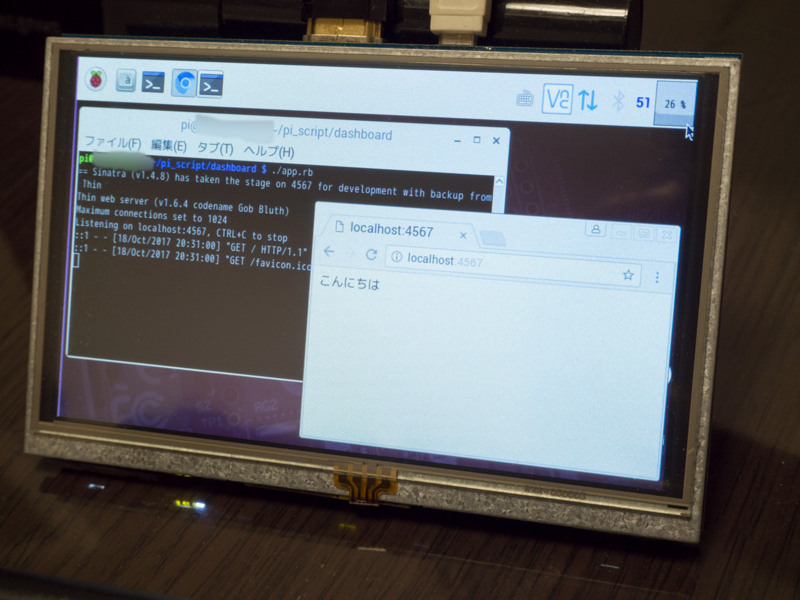
Webアプリケーションとして作る
準備ばかりでは退屈なので,「こんにちは」と表示するダッシュボードを作って動かしましょう.
ダッシュボードは,スクリプト言語Rubyと軽量フレームワークSinatraを使って,Webアプリケーションとして作っていきます.とても簡単に作ることができます.
rubyインストール
$ sudo apt-get install ruby
以上.簡単です.
あるいは,rbenv*1を使うことも出来ます.ただし,rubyをビルドする時間が長いためあまりおすすめはしません(私はそれでもrbenvを使いましたが).興味があれば Raspberry Pi rbenv などで検索してみてください.
Sinatraインストール
Ruby on Railsが有名どころですが,ダッシュボードにはちょっと豪華すぎます.そこで,Sinatraという軽量なフレームワークを使います.
$ sudo gem install sinatra
インストールはこれだけです.
Rubyは,ライブラリが"gem(ジェム)"という形で用意されていて,パッケージ管理システムRubyGemsで簡単にインストール出来るようになっています.
そのRubyGemsがgemコマンドです.「RubyGemsなんてインストールしてないぞ?」と思うかもしれませんが,rubyパッケージに含まれています.
真っ白ダッシュボードの作成
いよいよ真っ白な「こんにちは」だけのダッシュボードを作ります.
app.rb というファイルを作り,下記のコードを記述します.
#!/usr/bin/env ruby require 'sinatra' get '/' do 'こんにちは' end
空行を含めてもたった6行ですが,これで準備が整いました.
ダッシュボードの起動と表示
早速起動します.chmodコマンドで実行権限を与え,app.rbを実行します.
$ chmod +x ./app.rb $ ./app.rb == Sinatra (v1.4.8) has taken the stage on 4567 for development with backup from Thin Thin web server (v1.6.4 codename Gob Bluth) Maximum connections set to 1024 Listening on localhost:4567, CTRL+C to stop
Webサーバが起動して,アクセス待ちの状態になりました(停止するときは Ctrl+C キー).
Raspberry Piでブラウザ(例えばChromium)を起動して, http://localhost:4567/ にアクセスしましょう.
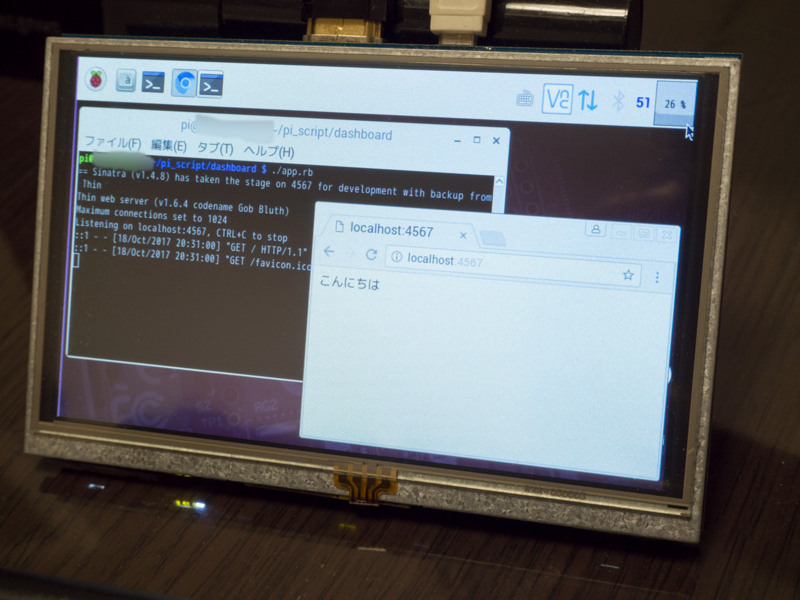
「こんにちは」が表示されましたか? あっという間にWebサービスが出来上がりました.
※注: app.rb内のメッセージを書き換えても,起動し直さないと反映されません.注意してください.
今回はここまで.次回以降は,デザインを整えて,ダッシュボードの部品を作っていきます.
*1:Rubyのバージョン管理システム.最新版の導入やバージョンの使い分けが簡単になる